Google Earth este o modalitate incredibilă de a priviți locuri atât din apropiere, cât și de departe din confortul propriei case. Dacă sunteți în căutarea unor modalități de a vă implica mai profund cu Google Earth, pe lângă funcțiile simple disponibile în versiunea de browser, veți dori să vă faceți timp pentru a descărca gratuit Google Earth Pro.
Cuprins
- Pasul 1: Alegeți descărcarea potrivită pentru dvs
- Pasul 2: Acceptați termenii
- Pasul 3: Citiți sfaturile de pornire
- Pasul 4: Experimentați cu caracteristicile
Vestea bună este că descărcarea Google Earth Pro este acum un proces destul de rapid și ușor, deci tu poate studia caracteristicile geografice și orașele din întreaga lume în cel mai scurt timp urmând acestea trepte.
Videoclipuri recomandate
Pasul 1: Alegeți descărcarea potrivită pentru dvs
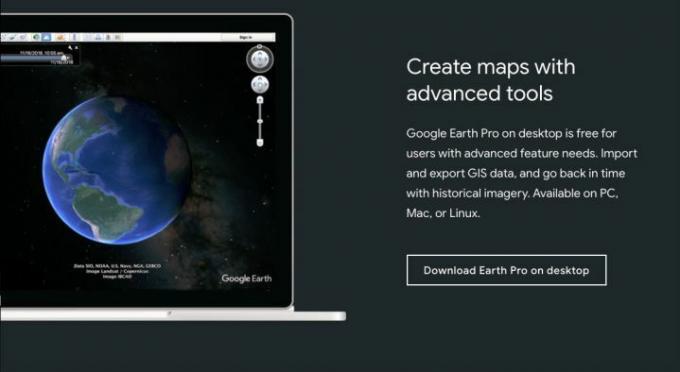
Google a renovat procesul de descărcare a Google Earth Pro și l-a făcut mai ușor ca niciodată. Începe prin a porni pe site-ul web Google Earth. Veți observa imediat în colțul din dreapta sus al paginii web o opțiune pentru
Lansați Pământ. Dacă doriți doar Google Earth de bază, aceasta este cea mai bună opțiune, deoarece versiunea în browser este rapidă și ușor accesibilă.Cu toate acestea, ne concentrăm pe Google Earth Pro, o opțiune mai versatilă și mai completă, care este concepută pentru a fi descărcată pe desktop. Derulați până la capăt până când vedeți titlul care spune Creați hărți cu instrumente avansate. Aici, ar trebui să vedeți o opțiune pentru Descărcați Earth Pro pe desktop. Faceți clic pe această opțiune.
Acest lucru ar trebui să vă ofere descărcarea potrivită pentru sistemul dvs. de operare. Cu toate acestea, puteți depana instalarea pentru Windows sau Mac pe această pagină web dacă ai nevoie să. Rețineți că Earth Pro este compatibil și cu sistemele Linux.
Pasul 2: Acceptați termenii
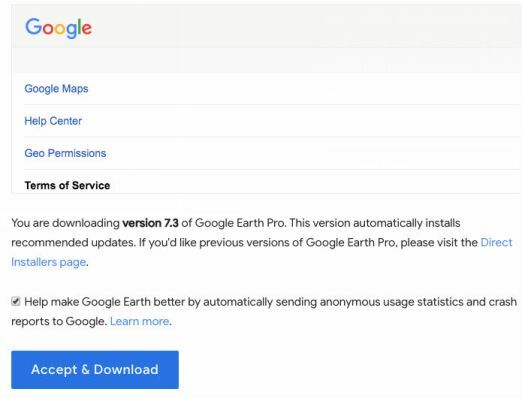
Google vă va cere acum să acceptați politica de confidențialitate a Earth și vă va anunța că descărcați cea mai recentă versiune Earth Pro. Rețineți căsuța de selectare pentru funcția care va trimite Google rapoarte anonime despre activitatea dvs., dacă nu o debifați. Faceți clic pe Acceptați și descărcați butonul pentru a accepta termenii și a începe procesul de instalare.
Fișierul va fi acum descărcat pe computer. Când s-a terminat, deschideți-l pentru a începe procesul de instalare. În funcție de sistemul dvs. de operare, Google vă poate întreba unde doriți să instalați programul și cum ar trebui să funcționeze instalarea. Este posibil să fie necesar să utilizați informațiile de conectare pentru sistemul de operare desktop în acest moment.
Pasul 3: Citiți sfaturile de pornire
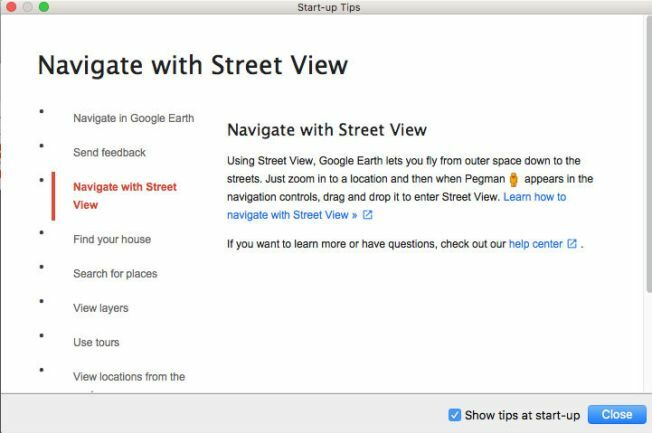
Când descărcarea este finalizată, Google Earth va fi printre aplicațiile dvs. Lansați-l și software-ul va porni - dar ar trebui să includă și o fereastră cu o listă de sfaturi pentru început. Citiți aceste sfaturi pentru a afla mai multe despre software și despre cum să utilizați funcțiile de bază. Este o modalitate grozavă de a începe!
Pasul 4: Experimentați cu caracteristicile

Învățarea să navigați în Google Earth Pro poate dura ceva timp. Este o idee bună să vă familiarizați cu software-ul și să vedeți ce poate face. Începeți să faceți clic și să explorați funcțiile. Butoanele din partea de sus a programului vă permit să adăugați forme, căi și alte caracteristici pe hartă. Salvarea imaginilor este o altă opțiune din meniul de sus. În stânga, veți vedea meniuri pentru căutarea și salvarea anumitor locuri. De asemenea, puteți selecta diverse straturi de informații pentru a adăuga sau a elimina, în funcție de ceea ce doriți să vedeți. Pe hartă sunt caracteristici de mărire/micșorare care amintesc de Hărți Google (la care puteți comuta oricând cu unul dintre instrumentele Earth Pro). Când vine vorba de explorarea datelor, știți că descoperirile Earth Pro provin de la mai mult decât de la Google: o varietate de agenții din Statele Unite au contribuit. Pe scurt, datele sunt de top.
Deși făcând clic în jur vă va intrigă și vă va inspira, fără îndoială, nu totul este în față. Iată câteva dintre lucrurile interesante pe care le puteți realiza cu Earth Pro:
- Afișați vederi istorice ale locurilor din anii trecuți. Aceasta înseamnă că puteți examina traficul și dezvoltarea trecutului.
- Înregistrați tururi ale zonelor geografice sau orașelor.
- Distanțele de sondaj și dimensiunea unor zone specifice.
- Salvați imaginile.
- Importați și exportați diverse date GIS de la software standard precum ArcGIS, QGIS și altele. Capacitatea de a importa și exporta date GIS înseamnă că programul devine un instrument GIS profesional atunci când este necesar.
- Reglați ora din zi.
Ar trebui să știți că unele imagini și alte date ar putea fi învechite - din păcate, Google nu acordă prioritate actualizării software-ului său. Poate doriți să utilizați date GIS importate, în funcție de scopurile dvs. Cu toate acestea, Google încă face actualizări și ajustări sporadice de software.
De exemplu, în 2016, Google a scos vechile suprapuneri de trafic și datele demografice. Această ajustare nu diminuează simpatia sau funcționalitatea Google Earth, rămânând un favorit printre utilizatori.
Google Earth este o aplicație ingenioasă și distractivă de explorat, care va satisface atât nevoile recreative, cât și cele profesionale. Este greu să păstrezi datele la zi cu lumea noastră în schimbare rapidă, dar Google Earth te va face totuși să te simți ca un magician cu puterea de a vedea orice parte a lumii de pe ecran.
Recomandările editorilor
- Cel mai bun software gratuit de control parental pentru PC, Mac, iOS și Android
- Google Nest Wi-Fi Pro adaugă Wi-Fi 6E, dar își pierde compatibilitatea
- Cele mai bune huse și huse pentru MacBook Pro
- Cele mai bune playere muzicale gratuite pentru MacOS
- Cel mai bun monitor pentru MacBook Pro
Îmbunătățește-ți stilul de viațăDigital Trends îi ajută pe cititori să țină cont de lumea rapidă a tehnologiei cu toate cele mai recente știri, recenzii distractive despre produse, editoriale perspicace și anticipări unice.




